最近使用的文件记录怎么删除 如何关闭Win10最近使用文件记录
最近使用的文件记录怎么删除,在我们使用Windows 10操作系统时,经常会遇到一种情况,即我们打开的文件或者应用程序会自动保存在最近使用的文件记录中,方便我们下次快速访问,有时候我们可能并不希望这些文件或者应用程序被记录下来,或者是出于保护隐私的考虑,我们希望关闭这个功能。如何删除最近使用的文件记录?又该如何关闭Windows 10的最近使用文件记录功能呢?在本文中我们将为您详细介绍这两个操作的方法。
具体步骤:
1.如下图所示,当我们用鼠标在工具栏的文件资源管理器上单击右键的时候。就会弹出一个菜单栏,上面最近栏目下,就可以清清楚楚看到该电脑最近使用或者最近打开过的文件、文件夹列表,对于个人来说确实都是隐私的展露
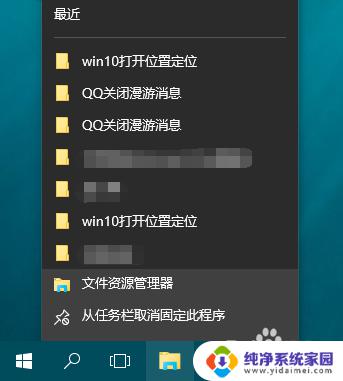
2.那么,我们这时如果想要删除掉或者禁用展示该记录,需要打开文件资源管理器,直接点击打开即可
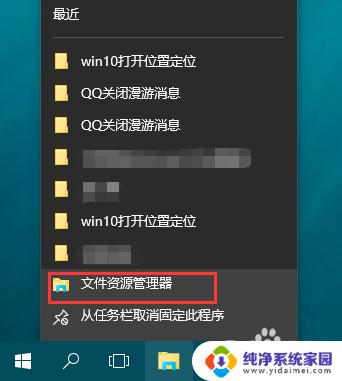
3.当然,我们也可以直接用鼠标左键单击工具栏上方的文件资源管理器图标,进行打开
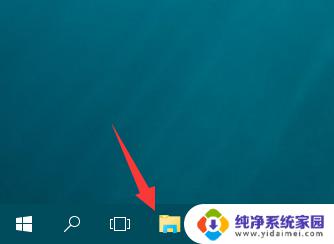
4.除此之外,我们也可以用鼠标左键单击电脑桌面左下角的Windows图标。在弹出的菜单栏中选择文件资源管理器进行打开,反正打开文件资源管理器方法很多,根据自己的习惯或者喜欢打开即可
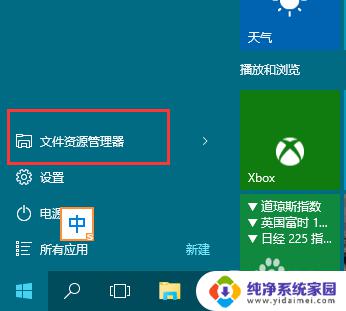
5.这时,我们将直接进入到文件资源管理器页面。在这里,我们也可以清晰得看到最近使用过的文件列表都一一排列在文件资源管理器页面的下方,真的是无处不在啊,那么,要关闭它,我们需要点击页面上方的查看按钮
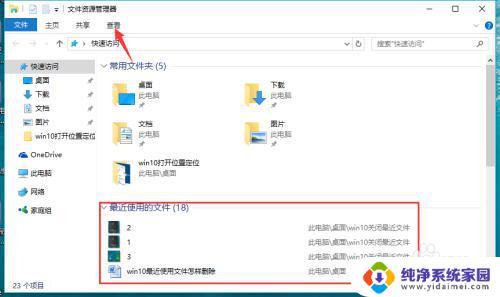
6.这时将弹出一个查看的菜单页面,在菜单页的最右侧,我们可以看到选项栏目,点击打开它
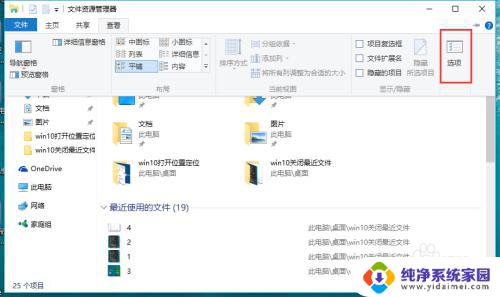
7.进入到文件夹选项的设置页面,在常规栏目下,也就是页面的最底部,有隐私一栏,如果我们只是想要删除最近的文件使用记录,那么直接点击清除按钮即可
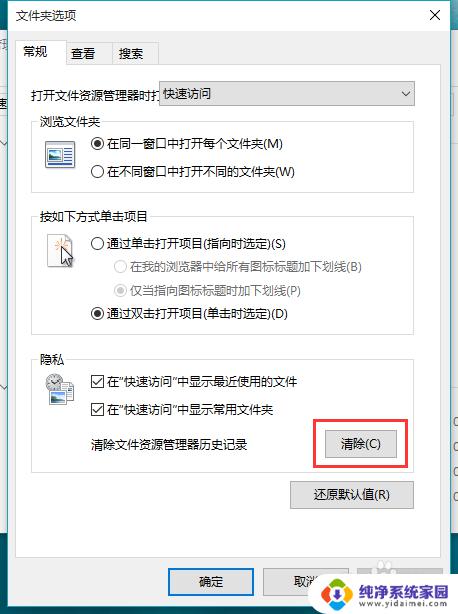
8.当然,如果我们只是清除,那么,我们在使用其他文件或者打开其他文件夹的时候,又会再次被记录进去,确实不是一件让人愿意看到的事情;那么如果想要彻底关闭该记录功能,只能把隐私下方的【在“快速访问”中显示最近使用的文件】以及【在“快速访问”中显示常用文件夹】前面的√去掉,然后点击确定按钮即可
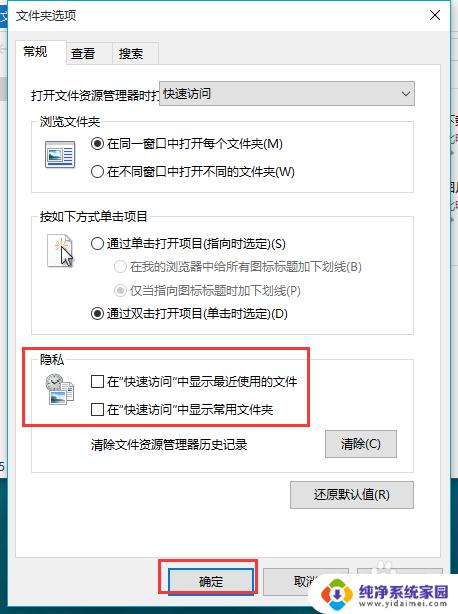
9.关闭退出之后,我们再右键单击工具栏下方的文件资源管理器,这时将看不到所使用的文件或者文件夹记录了,彻底保护了个人隐私
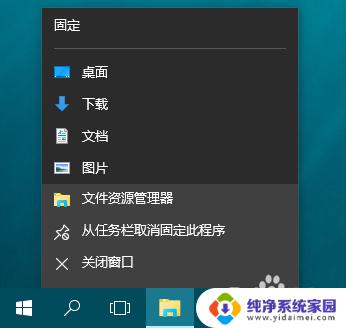
以上是最近使用文件记录全部删除的解决方法,如果您遇到此问题,可以根据我的方法来解决,希望本文对您有所帮助。
最近使用的文件记录怎么删除 如何关闭Win10最近使用文件记录相关教程
- 如何删除最近打开的文档记录 win10如何删除最近打开文件记录
- 打开删除记录 win10清除最近打开文件记录的方法
- windows最近使用的文件怎么取消 如何清理Win10最近使用文件夹的痕迹
- 打开我的历史记录怎么删除 win10怎样清除最近打开文件记录
- win10最近活动 如何关闭Windows10的活动历史记录
- win10 最近使用的项目 Win10系统如何设置开始菜单显示最近使用的项目
- win10怎么清除最近活动 win10如何清除活动历史记录
- 怎样删除电脑使用记录 清除 Win10 历史操作记录的方法
- 电脑如何删除搜索记录 win10搜索框如何清除文件搜索记录
- 如何看电脑最近打开的文档 win10如何查看最近打开的文件历史
- 怎么查询电脑的dns地址 Win10如何查看本机的DNS地址
- 电脑怎么更改文件存储位置 win10默认文件存储位置如何更改
- win10恢复保留个人文件是什么文件 Win10重置此电脑会删除其他盘的数据吗
- win10怎么设置两个用户 Win10 如何添加多个本地账户
- 显示器尺寸在哪里看 win10显示器尺寸查看方法
- 打开卸载的软件 如何打开win10程序和功能窗口